✏️ 댓글 기능을 추가하자!
블로그 커스터마이징이 어느정도 마무리 되어가고 있다.
댓글 기능을 추가해보려고 하는데 Jekyll 기반의 블로그의 대부분은 Disqus를 사용하는 것 같다.
😨 그러나 Disqus에는 치명적인 문제점이 있다.
- Disqus는 무겁다.
- 무료 라이센스로 사용하는 경우 광고가 붙는다.
무겁고 광고가 붙는다니... 도저히 용서할 수가 없었다.
그래서 다른 대안을 찾던 중 Utterances 라는 것을 발견하게 되었다.
✨ Utterances
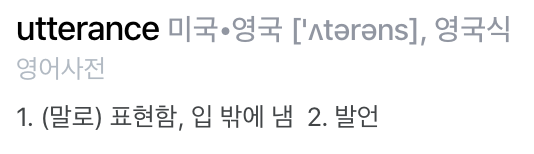
뭐.. 이런 뜻이 있다고 한다.
Utterances를 사용하면 Github 저장소의 Issue로 댓글을 관리할 수 있다.
개발 블로그 특성상, 내 블로그에 접근하는 사람들은 Github 계정이 있을 가능성이 높으니까 사용하기 좋을 것 같다.
또 이슈가 등록되면 Slack 메세지가 오게 하거나, 메일이 오게 하는 등 설정이 가능하므로 댓글 알림 기능까지 쉽게 구현 가능하다.
😏 그럼 이제 본격적으로 써보자
1. 설치
먼저 Github App에서 Utterances를 설치해야한다.
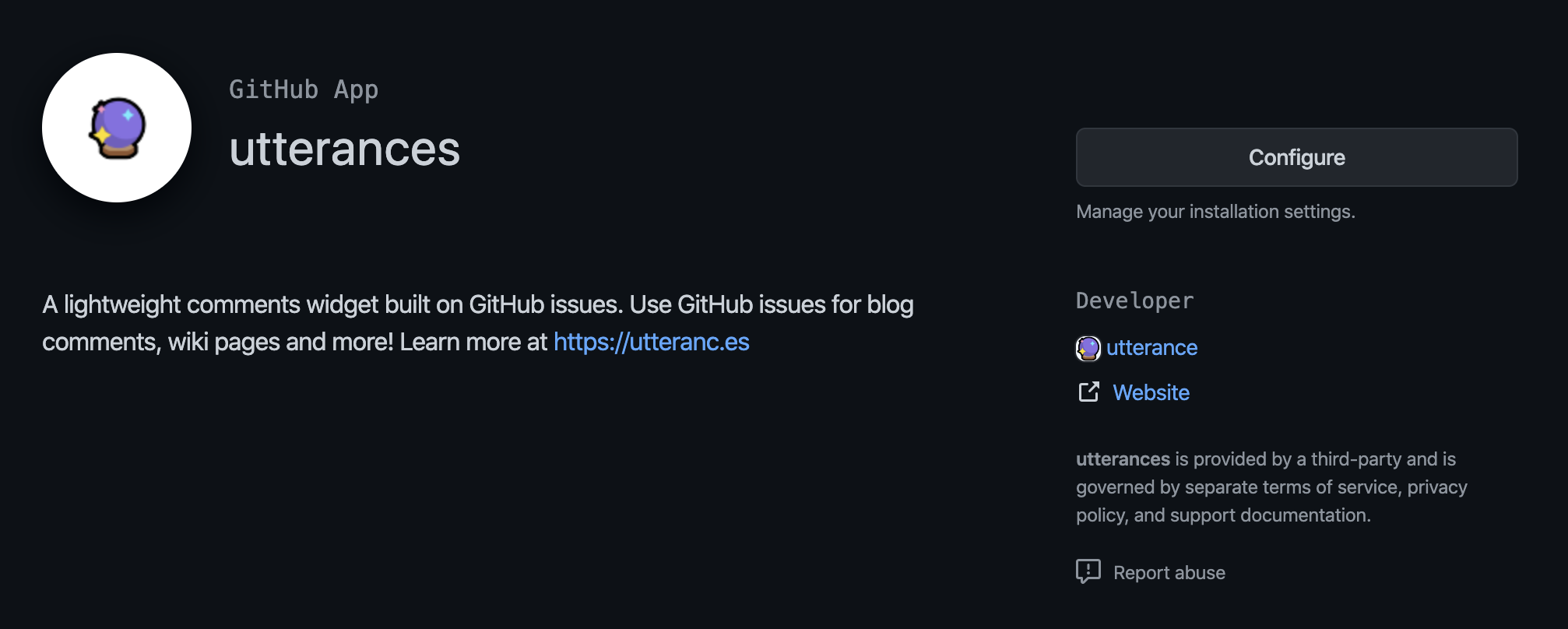
설치 페이지에 접속하면 다음과 같이 나온다.
이미 설치한 경우 Configure버튼이 보이는데, 여러분들에게는 Install 버튼이 보일것이다.
Install 버튼을 누르면 저장소를 선택하는 화면이 나온다.
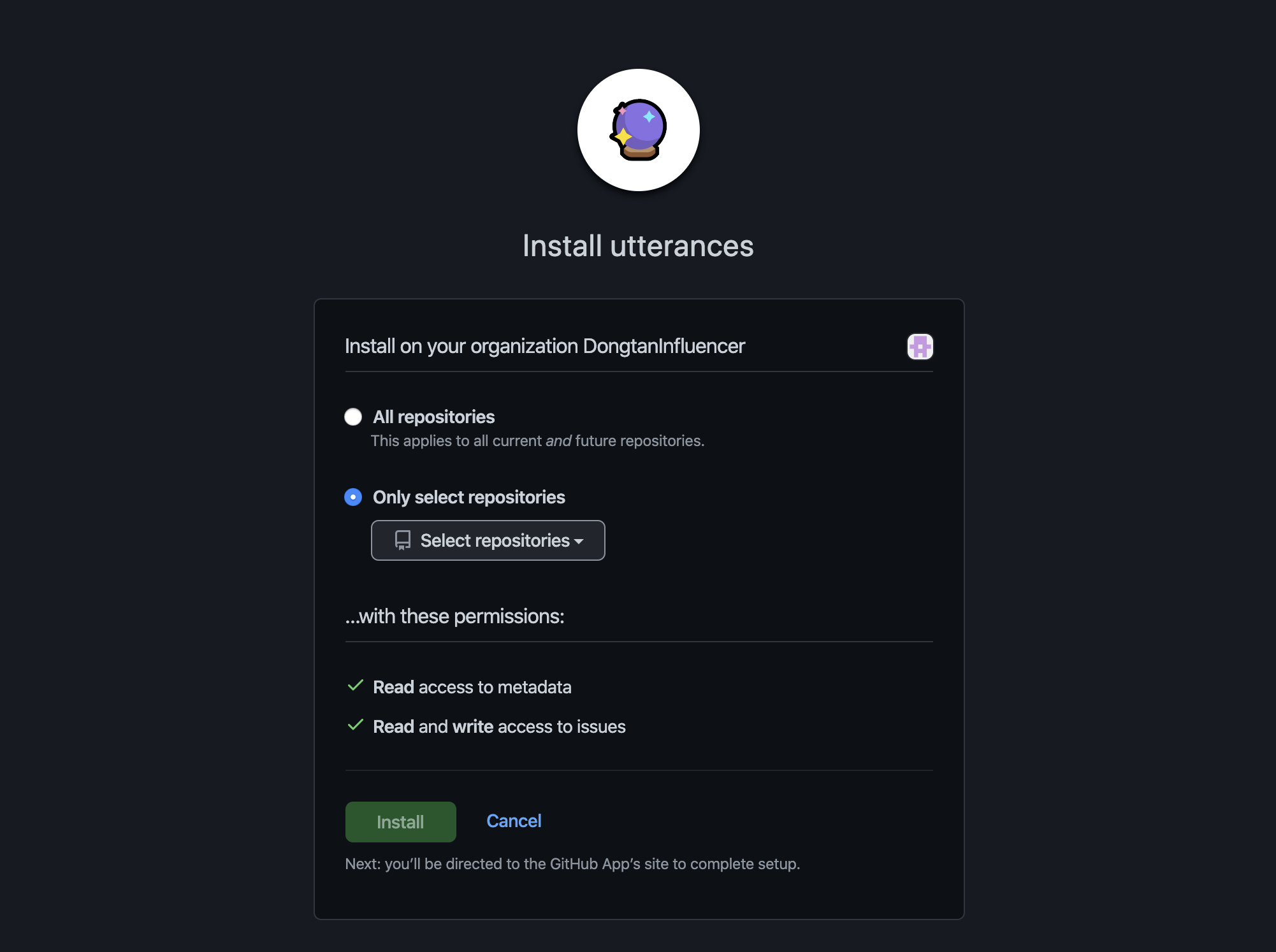
댓글을 이슈로 관리할 저장소를 선택하면 된다.
나는 블로그 저장소를 private로 설정해놨기 때문에 댓글 관리를 위한 public 저장소를 새로 만들었다.
Install 버튼을 눌러 설치를 완료하자.
2. 설정
설치가 완료되면 설정 페이지로 이동한다.
설정 페이지에서 저장소를 설정해주자.
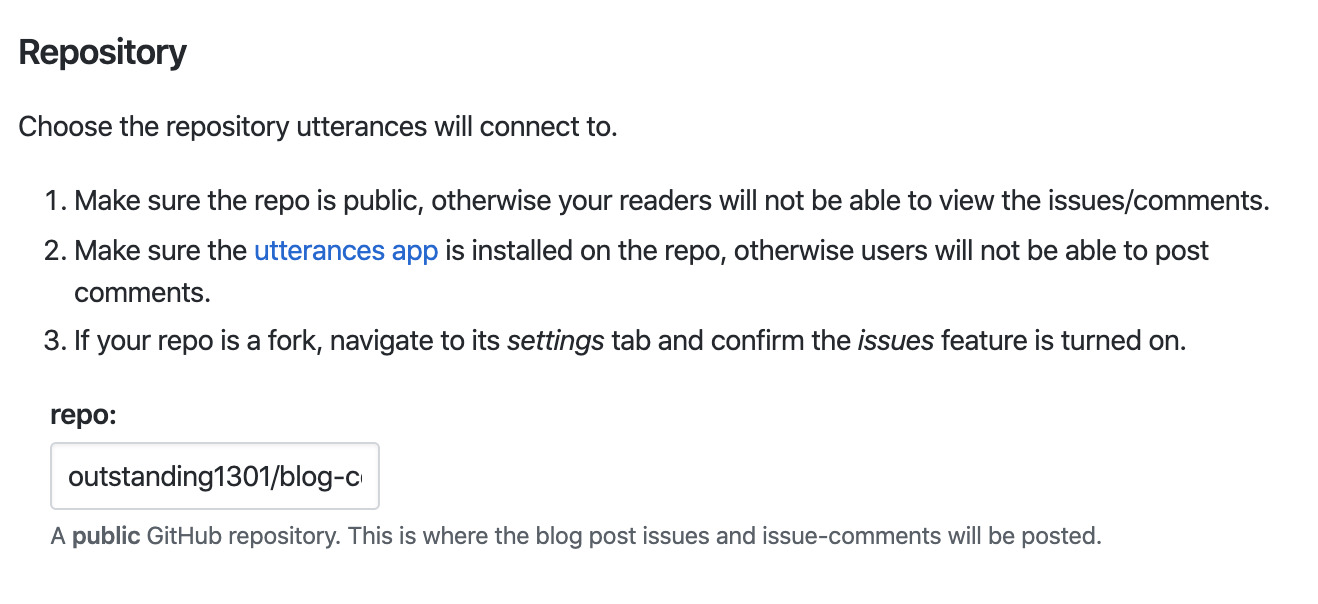
repo에
계정명/저장소이름을 입력하면 된다.
그 다음은 블로그 포스트와 이슈 매핑 방법에 대한 설정이다.
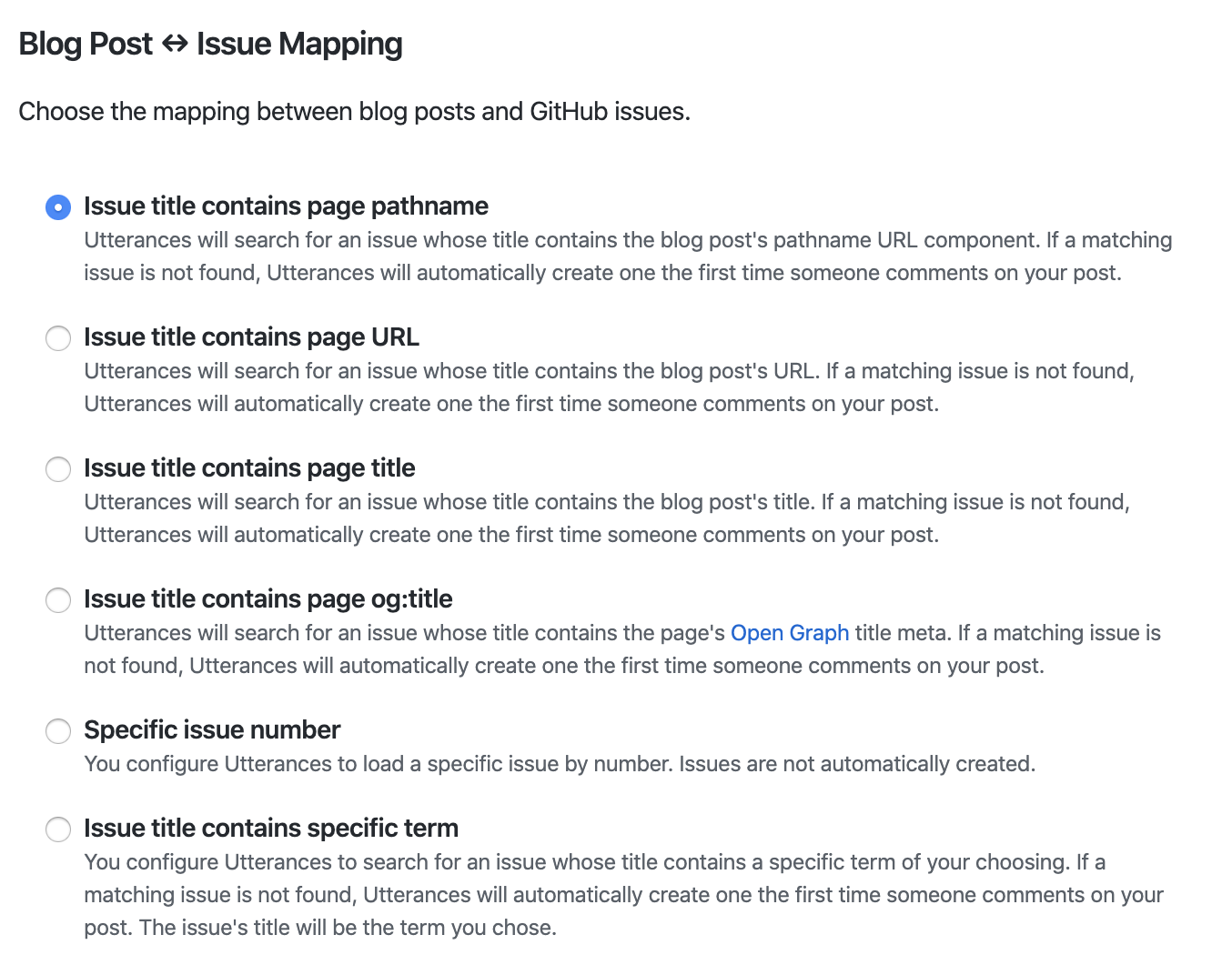
블로그 글 경로를 이슈의 제목으로 설정하기로 했다.
글의 제목은 빈번히 수정되어도 파일명은 수정하지 않을 것이기 때문이다.
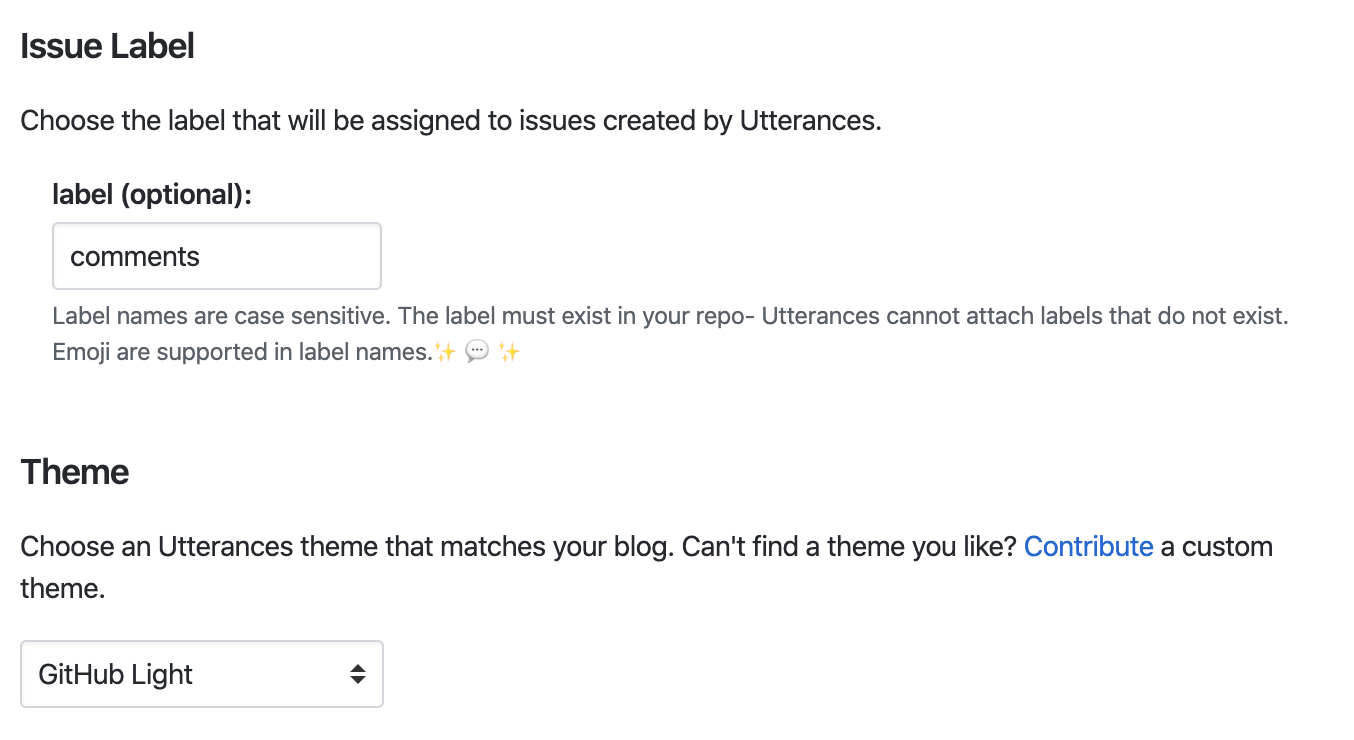
이슈 라벨과 테마 설정이다.
굳이 설정할 필요는 없지만 구분을 위해 댓글 이슈에는 comments를 붙이도록 설정했다.
(오로지 댓글만을 위한 저장소이기 때문에 구분할 이유는 없긴하다..)
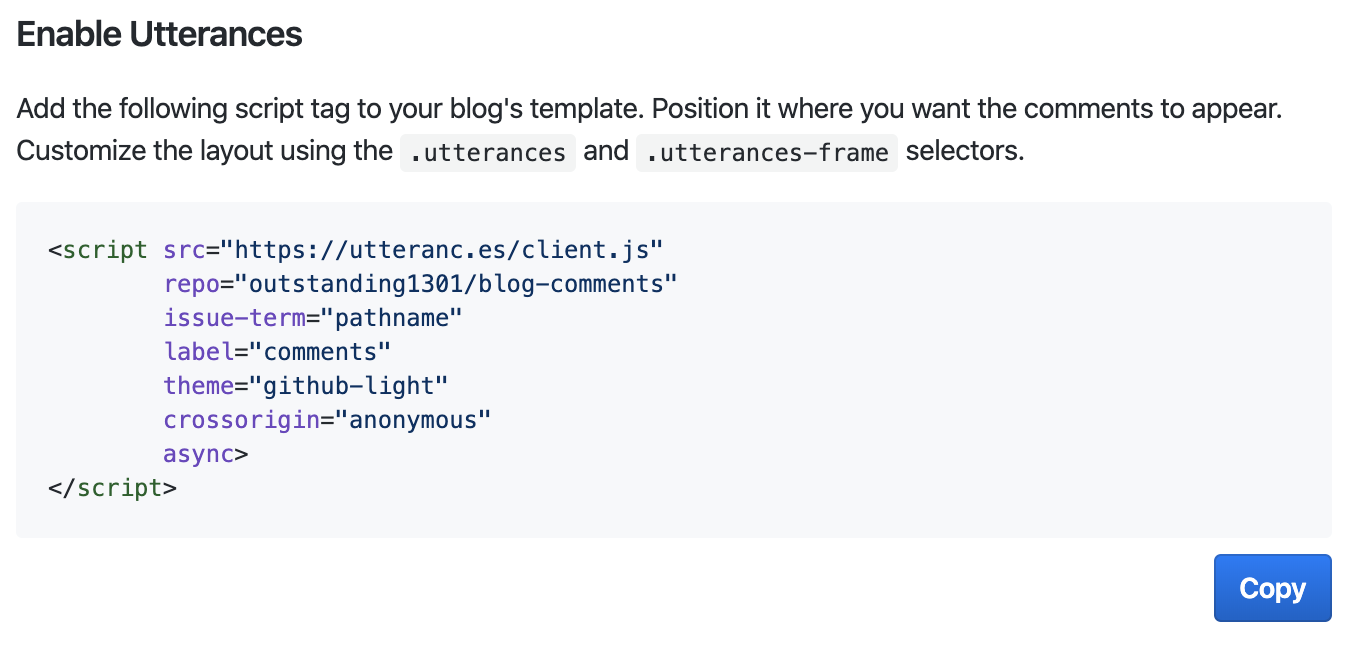
다 입력하면 이런 스크립트가 나온다.
복사해서 _layout/post.html 에 추가할 것이다.
3. _layout/post.html에 추가
지금 사용하고 있는 테마는 기본적으로 disqus를 사용하도록 되어있다.
우리는 disqus가 필요 없으므로, 관련 코드들을 모두 주석시키자
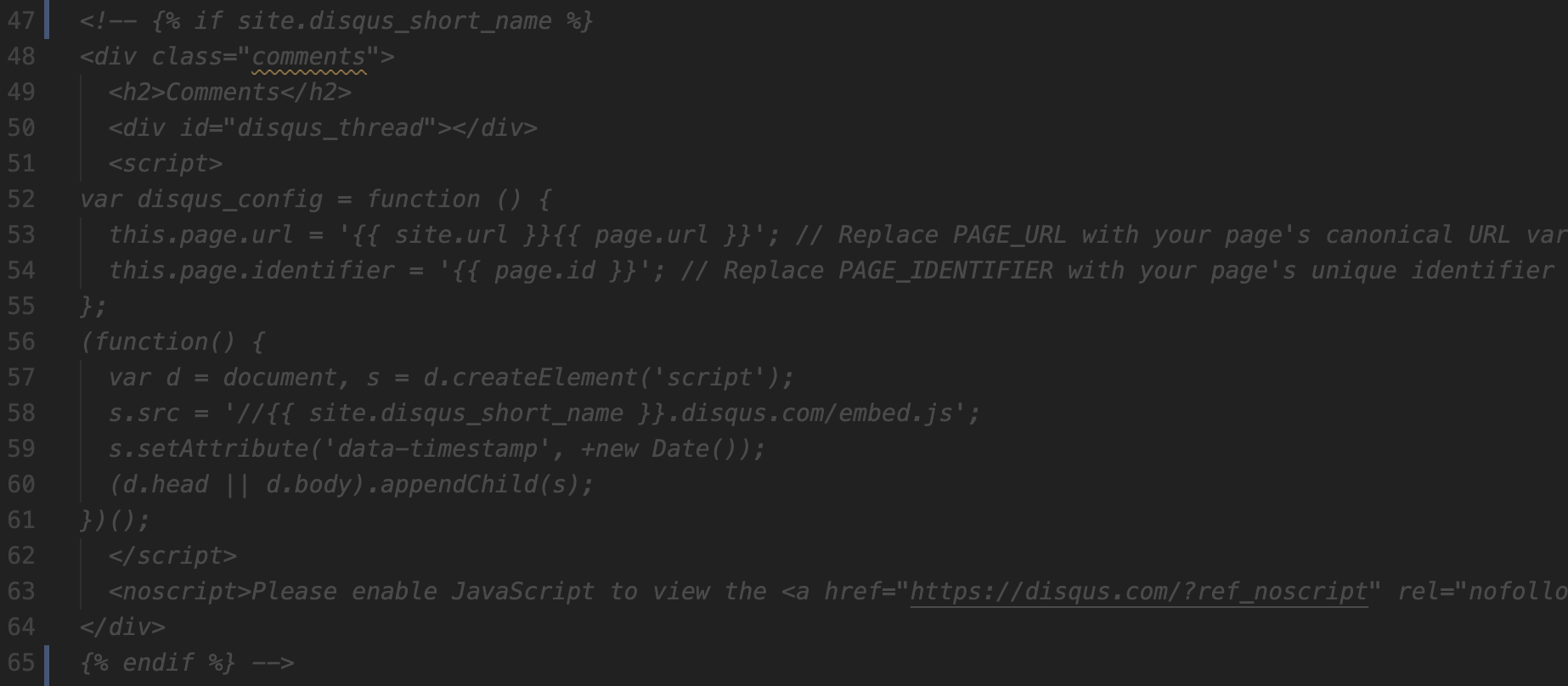
이제 그 위치에 복사한 Utterances 스크립트를 추가하자.
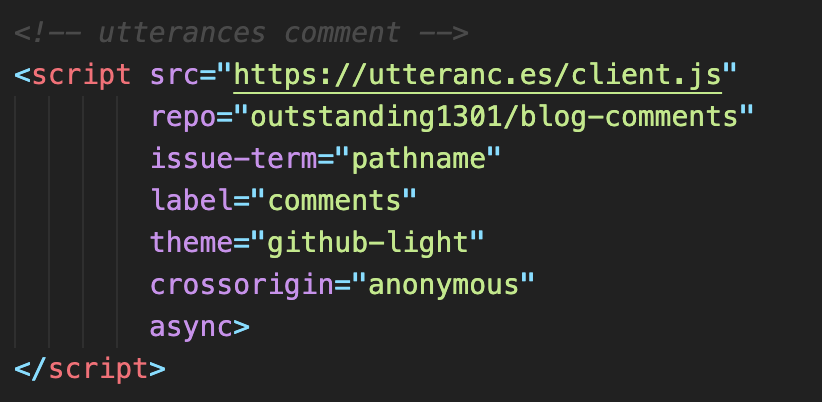
이제 Github 저장소에 push 하면 끝이다.
4. Github 저장소에 push
git add _layout/post.html
git commit -m "feat(comment): disqus제거하고 utterances추가"
git push origin master커밋 메시지는 각자 방식대로 작성하자
🔎 이제 확인해보자
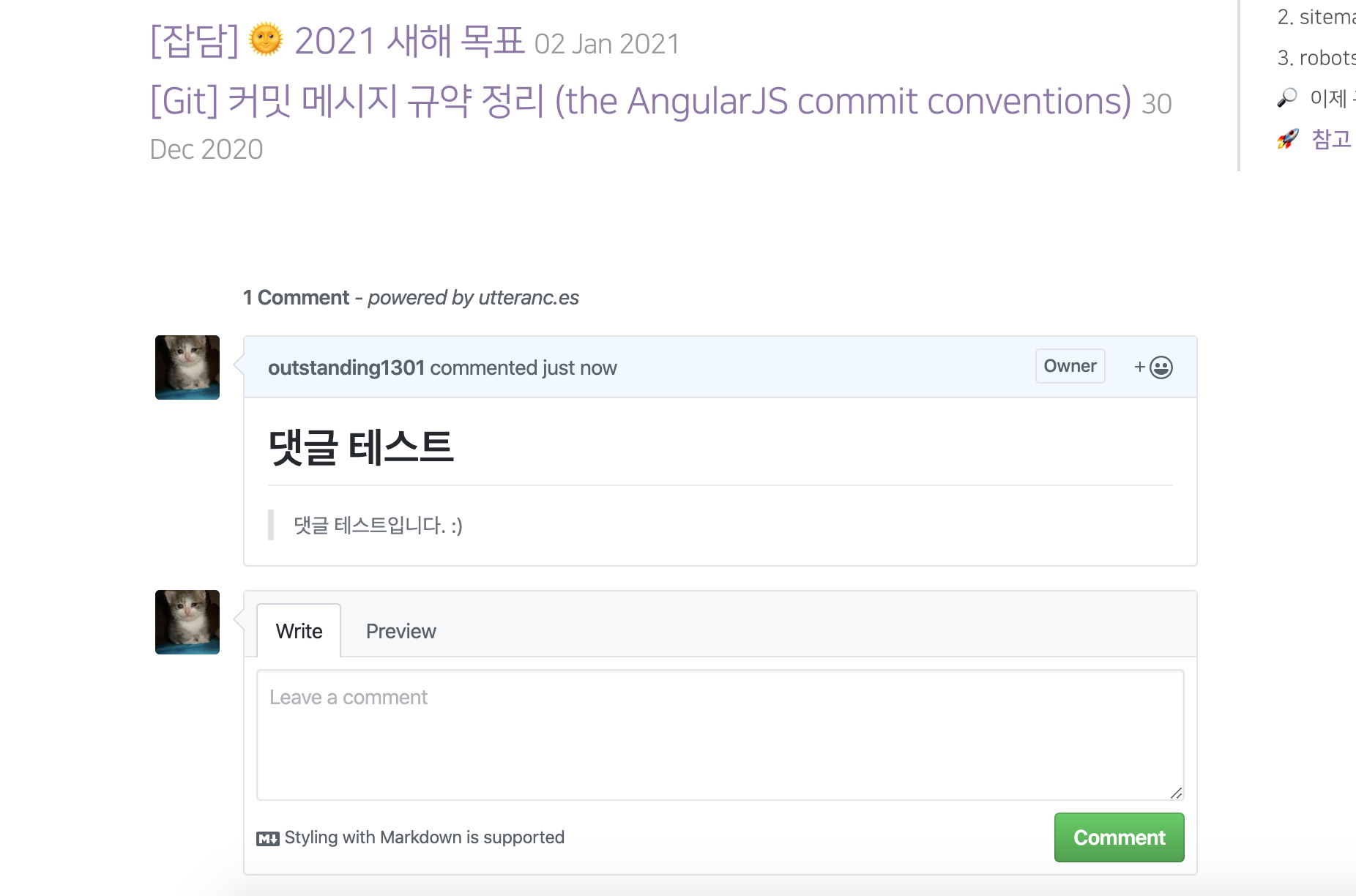
잘된다. 마크다운도 된다. 짱이다...
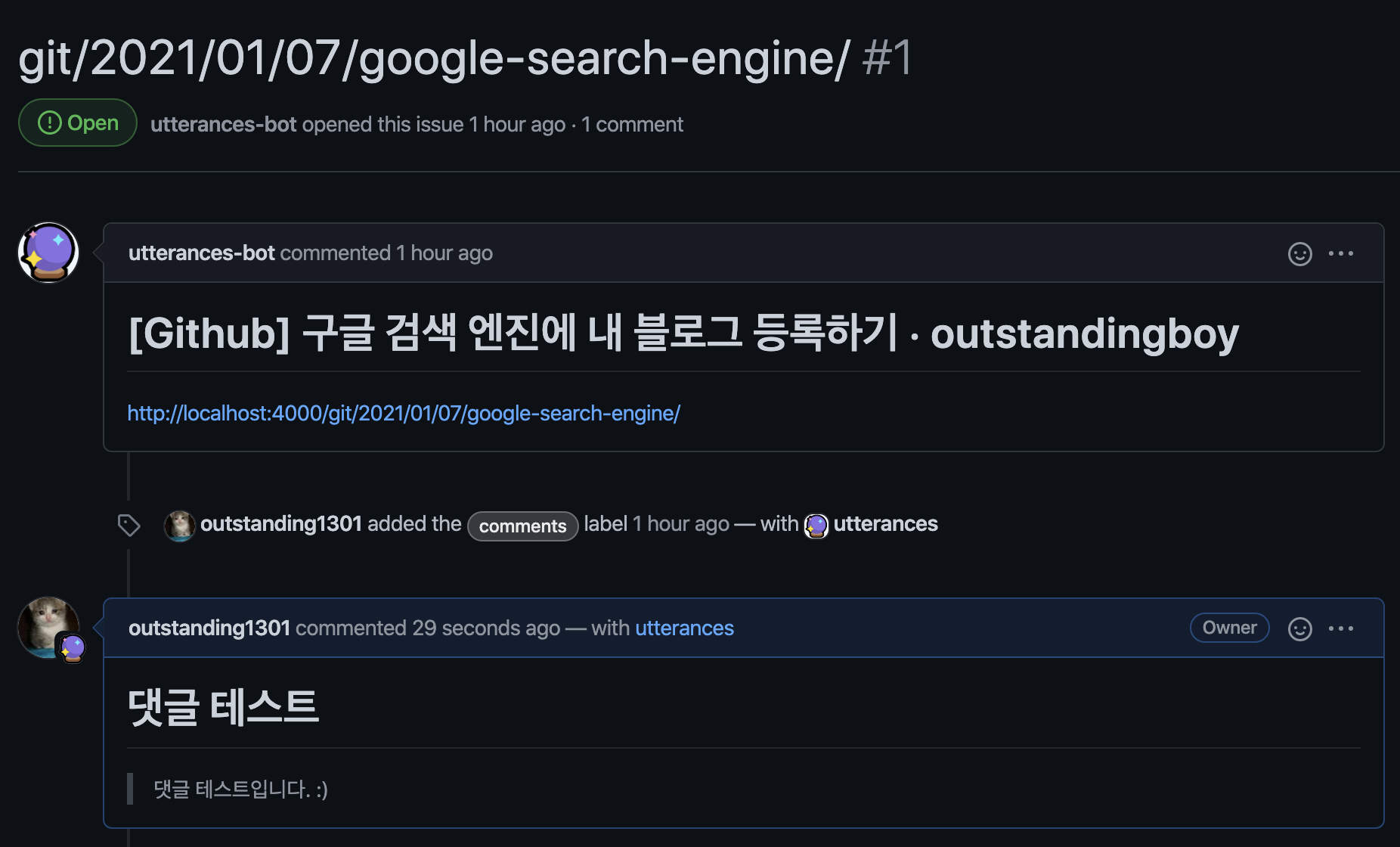
이슈도가 새로 생성되었고, 이런식으로 댓글이 달린다.

정말 와우다..





완전 최고입니다!!